Đối với iPhone, Email từ người gửi đã bị chặn mặc dù được lưu vào “danh sách đen” nhưng trong Gmail vẫn hiển thị và không tự động xóa. Điều này gây ra nhiều rắc rối và phiền hà cho người dùng.
tự động xóa
Thiết lập bộ lọc Gmail
Nếu bạn muốn chặn và chuyển tự động những Email đó đến thùng rác của Gmail thì tham khảo ngay cách đơn giản và hiệu quả dưới đây nhé!
1. Bước 1: Mở ứng dụng Cài đặt
Mở “Cài đặt” (Settings) > Cuộn xuống dưới để chọn “Mail”.
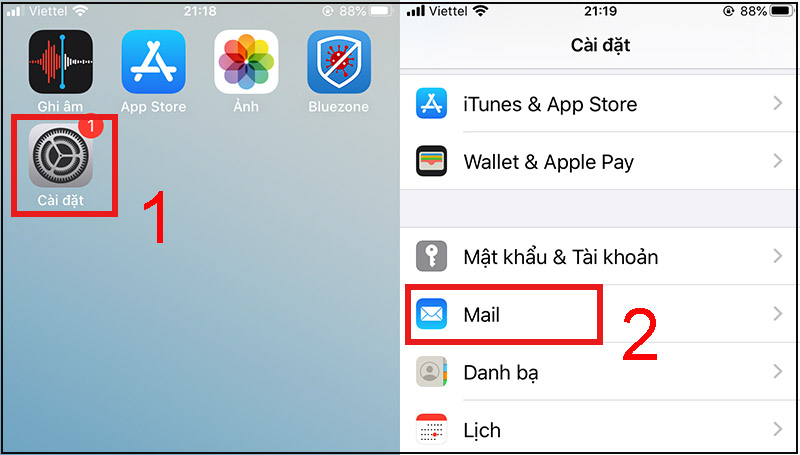
Mở ứng dụng Cài đặt
2. Bước 2: Tùy chọn người gửi bị chặn
Kéo xuống mục “Tạo luồng” (Threading) > Chọn “Tùy chọn người gửi bị chặn” (Blocked Sender Options).
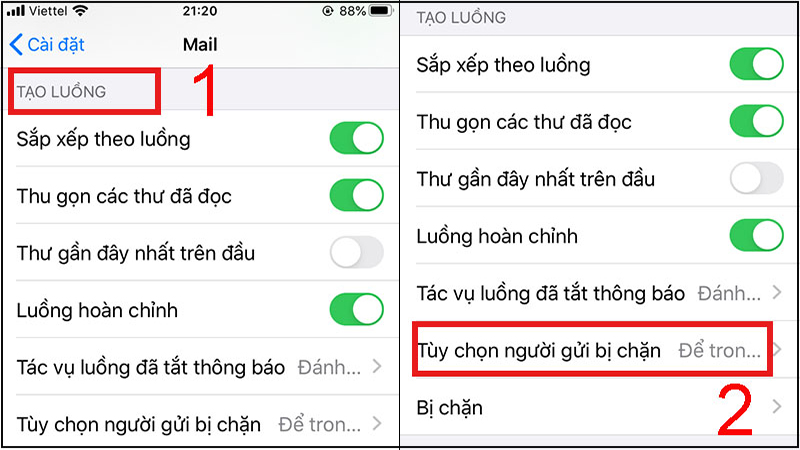
Tùy chọn người gửi bị chặn
3. Bước 3: Chuyển Email của người bị chặn vào thùng rác
Bấm vào tùy chọn “Chuyển vào Thùng rác” (Move to Trash). Trước đó, tùy chọn được kích hoạt là “Để trong Hộp thư đến” (Leave in Inbox).
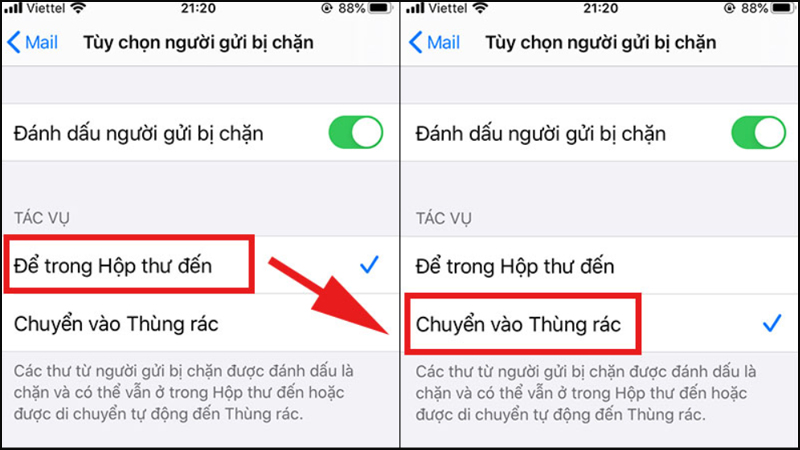
Bước 3: Chuyển Email của người bị chặn vào thùng rác
Như vậy, Email liên kết với liên hệ được chặn sẽ tự động đưa vào “Thùng rác” (Trash) trong ứng dụng Mail.
Lưu ý: Thư chỉ được lưu trong mục “Thùng rác” (Trash) trong một khoảng thời gian nhất định. Sau đó, chúng sẽ được xóa vĩnh viễn.
Nếu muốn xem các thư này, bạn có thể vào mục “Thùng rác” trong Mail để xem nhé!
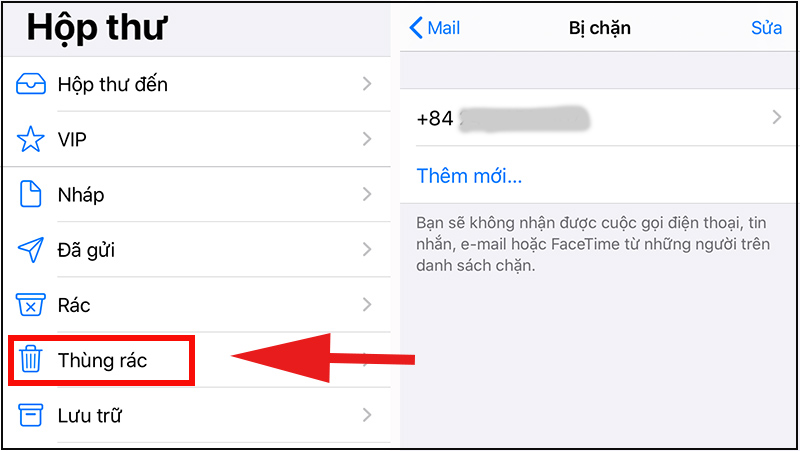
Xem thư đã bị chặn trong Thùng rác của Mail



